Article
Emulateurs de Nintendo DS gratuits: lequel choisir?
- 16 juin 2011
- Mise à jour: 12 juin 2025 à 12:22
 La Nintendo DS a apporté un vent de fraîcheur sur le jeu vidéo portable lorsqu’elle est sortie en 2004, et ce n’est pas la récente sortie de la Nintendo 3DS qui interrompra son succès, bien au contraire. Bien implantée dans nos foyers , il se peut toutefois que certains joueurs préfèrent voir leur double-écran s’afficher sur un PC. En cas de panne de la Nintendo DS, cela peut même être la seule façon de poursuivre son expérience de jeu.
La Nintendo DS a apporté un vent de fraîcheur sur le jeu vidéo portable lorsqu’elle est sortie en 2004, et ce n’est pas la récente sortie de la Nintendo 3DS qui interrompra son succès, bien au contraire. Bien implantée dans nos foyers , il se peut toutefois que certains joueurs préfèrent voir leur double-écran s’afficher sur un PC. En cas de panne de la Nintendo DS, cela peut même être la seule façon de poursuivre son expérience de jeu.
Il existe plusieurs émulateurs de Nintendo DS gratuits sur le marché et nous avons voulu en confronter 3 parmi les plus populaires pour vous orienter au moment de faire un choix: iDeaS, deSmuME et WinDS.
ATTENTION: OnSoftware n’encourage en aucun cas le téléchargement des fichiers ROM sur Internet. Ces émulateurs ne peuvent et ne doivent être utilisés qu’avec les ROMs (.nds) tirés des jeux originaux que vous avez achetés.
iDeaS
 iDeaS est un émulateur efficace et très simple à prendre en main. Une fois décompressé le fichier Zip téléchargé (un fichier 7z pour être exact, ce qui demande l’installation préalable d’un logiciel comme 7Zip), on s’aperçoit très vite que le programme est prêt à l’emploi immédiatement. Il ne nécessite effectivement aucune installation et se pilote très simplement.
iDeaS est un émulateur efficace et très simple à prendre en main. Une fois décompressé le fichier Zip téléchargé (un fichier 7z pour être exact, ce qui demande l’installation préalable d’un logiciel comme 7Zip), on s’aperçoit très vite que le programme est prêt à l’emploi immédiatement. Il ne nécessite effectivement aucune installation et se pilote très simplement.
Pour lancer un jeu, il suffit de cliquer sur File, puis Open avant de choisir le fichier de jeu au format .nds voulu. Une fois chargé, il ne reste qu’à cliquer sur le bouton de lecture (le triangle vert).
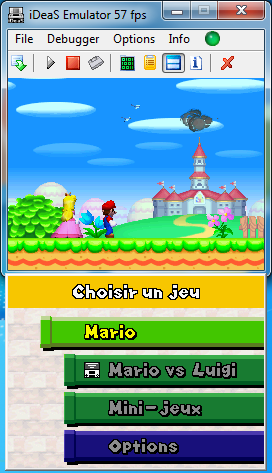
Pour accéder aux innombrables options du programme, vous devez d’abord lancer un jeu. iDeaS est assez complet. Il est possible de sauvegarder la progression dans un jeu comme sur une Nintendo DS classique et d’importer des fichiers de sauvegarde (.dat ou .sav) pour reprendre à votre dernier point de contrôle.
iDeaS permet de prendre des screenshots de l’un des deux écrans du jeu ou des deux directement. Des boutons évidents permettent d’arrêter, de mettre en pause ou de recommencer le jeu. Dans son menu, cet émulateur permet également de régler le framerate, d’appliquer des rotations aux écrans quand le jeu le demande, de zoomer (x1,5 ou x2) pour mieux voir ce qui se passe à l’écran et de configurer les touches de claviers correspondant aux boutons de la console.
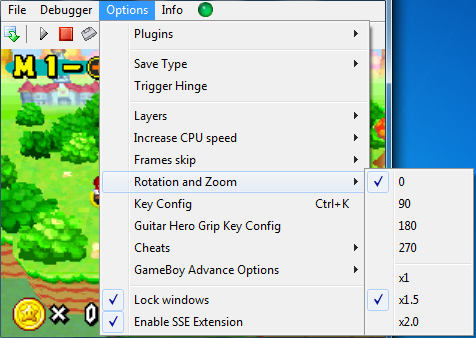
iDeaS contient également une configuration de touches spéciale pour le jeu Guitar Hero. Très pratique pour plus ou moins retrouver ses habitudes. Dans un autre style, iDeaS permet aussi de charger des cheat codes. Les utilisateurs plus armés techniquement peuvent se lancer à l’assaut du Debugger où toutes les données techniques du jeu sont disponibles. Utilisateurs novices, passez votre chemin.
Les Plus
- Fonctionne parfaitement
- Facile à utiliser
- Nombreuses options disponibles
- Possibilité d’avoir des jeux en français en changeant le firmware
- Portable
Les Moins
- Son ou image parfois de mauvaise qualité
- Quelques défauts d’affichage par moments
deSmuME
 deSmuME, tout comme iDeaS, est un émulateur de Nintendo DS gratuit qui se télécharge en quelques seconde et se retrouve prêt à l’emploi juste après. En effet, il est est portable et se lance donc directement sans avoir à installer quoi que ce soit. Il suffit juste de décompresser l’archive téléchargée.
deSmuME, tout comme iDeaS, est un émulateur de Nintendo DS gratuit qui se télécharge en quelques seconde et se retrouve prêt à l’emploi juste après. En effet, il est est portable et se lance donc directement sans avoir à installer quoi que ce soit. Il suffit juste de décompresser l’archive téléchargée.
Pour lancer un jeu, rien de plus simple. Il suffit juste de cliquer sur File puis Open ROM. Rien de plus: le lancement du jeu est automatique dans une interface qui ne montre pas la séparation entre les deux écrans, ce qui sur certains jeu, est assez confortable.
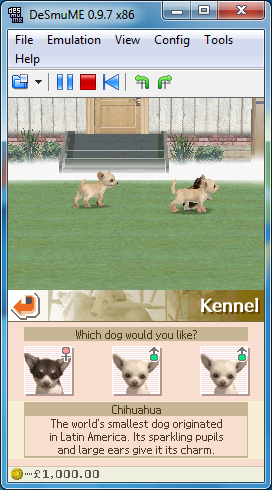
deSmuME contient encore plus d’options de paramétrage que iDeaS, ce qui en fait un outil idéal pour les bidouilleurs en tout genre. Il n’y a qu’à ouvrir son Menu pour effrayer n’importe quel novice. Pourtant, certaines options sont basiques et même très utiles pour tous les publics.
deSmuME permet de prendre des captures d’écran plus ou moins rapides selon l’action du jeu, mais aussi d’enregistrer des vidéos (en WAV ou AVI)! Il est possible là encore d’enregistrer des fichiers de sauvegarde et de charger d’anciens fichiers conservés dans 10 “slots” au choix.
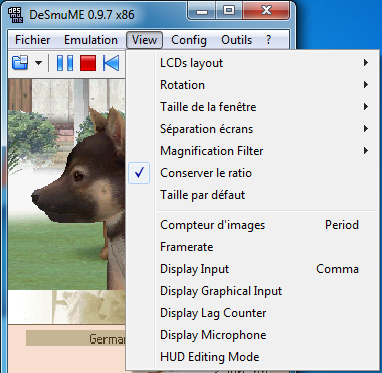
Là encore, il est possible de faire pivoter l’écran et de zoomer (jusqu’à x4). vous pouvez aussi régler la séparation entre les écrans et en changer la couleur. Vous pouvez très simplement modifier les raccourcis claviers censés remplacer les touches de la Nintendo DS et même paramétrer un micro pour les jeux qui en ont besoin. Il est possible d’afficher le framerate mais pas de la modifier.
Les Plus
- Fonctionne parfaitement
- Facile à utiliser
- Plus d’options qu’iDeaS
- Configuration de micro possible
- Enregistrement des vidéos du jeu
- Portable
Les Moins
- Effrayant au premier abord
- Pas de firmware en français: les jeux restent en anglais
WinDS
 WinDS est un émulateur plus qu’intéressant. Contrairement aux deux programmes présentés précédemment, il nécessite une installation, mais existe aussi en version portable pour ceux qui préfèrent cette option. Surtout, son grand intérêt est de proposer tout simplement l’accès aux deux émulateurs cités (iDeaS et deSmuME), en plus du sien. Mieux: Il accepte aussi les fichiers ROM pour Game Boy, Game Boy Color et Game Boy Advance. Que demande le peuple"lazy" decoding="async" src="https://articles-img.sftcdn.net/auto-mapping-folder/sites/9/2007/06/winds-02-600x365.png" alt="WinDs, accueil" width="600" height="365" class="aligncenter size-large wp-image-15169" srcset="https://articles-img.sftcdn.net/auto-mapping-folder/sites/9/2007/06/winds-02-600x365.png 600w, https://articles-img.sftcdn.net/auto-mapping-folder/sites/9/2007/06/winds-02-290x176.png 290w, https://articles-img.sftcdn.net/auto-mapping-folder/sites/9/2007/06/winds-02.png 630w" sizes="auto, (max-width: 600px) 100vw, 600px" />
WinDS est un émulateur plus qu’intéressant. Contrairement aux deux programmes présentés précédemment, il nécessite une installation, mais existe aussi en version portable pour ceux qui préfèrent cette option. Surtout, son grand intérêt est de proposer tout simplement l’accès aux deux émulateurs cités (iDeaS et deSmuME), en plus du sien. Mieux: Il accepte aussi les fichiers ROM pour Game Boy, Game Boy Color et Game Boy Advance. Que demande le peuple"lazy" decoding="async" src="https://articles-img.sftcdn.net/auto-mapping-folder/sites/9/2007/06/winds-02-600x365.png" alt="WinDs, accueil" width="600" height="365" class="aligncenter size-large wp-image-15169" srcset="https://articles-img.sftcdn.net/auto-mapping-folder/sites/9/2007/06/winds-02-600x365.png 600w, https://articles-img.sftcdn.net/auto-mapping-folder/sites/9/2007/06/winds-02-290x176.png 290w, https://articles-img.sftcdn.net/auto-mapping-folder/sites/9/2007/06/winds-02.png 630w" sizes="auto, (max-width: 600px) 100vw, 600px" />
L’interface est très simple à comprendre. Cliquez sur l’émulateur de votre choix pour l’ouvrir et suivez les instructions de lancement de jeu telles que nous les avons énoncées plus haut dans cet article. Ayant déjà fait ces présentations, nous allons nous concentrer ici sur l’émulateur WinDS à proprement parler.
Pour lancer un jeu, cliquez sur la reproduction de Nintendo DS dans le coin supérieur gauche de l’interface, puis sur Ouvrir. Le jeu s’affiche en plein écran sur le bureau.
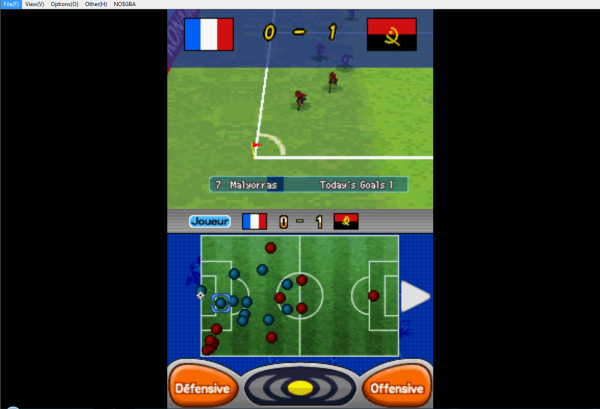
L’interface de Win DS est moins amicale que celle de iDeaS et deSmuME mais sans doute un peu plus rassurante avec son affichage en plein écran. Ici, pas de bouton Lecture, Pause ou Reset. Ces derniers sont disponibles dans le Menu File, tout comme la possibilité de sauvegarder un état du jeu et de le charger à n’importe quel moment.
Si les options sont nombreuses, elles ne sont pas vraiment accueillantes. Difficile de s’y retrouver dans ce fouillis. Il est possible de retourner les écrans pour les coller côte-à-côte, d’effectuer une rotation ou échanger les positions des écrans du haut et du bas. Il est aussi possible de séparer les deux écrans, laissant celui du haut (où se déroule l’action) prendre toute la place, et le petit en minuscule par-dessus. Original et astucieux.
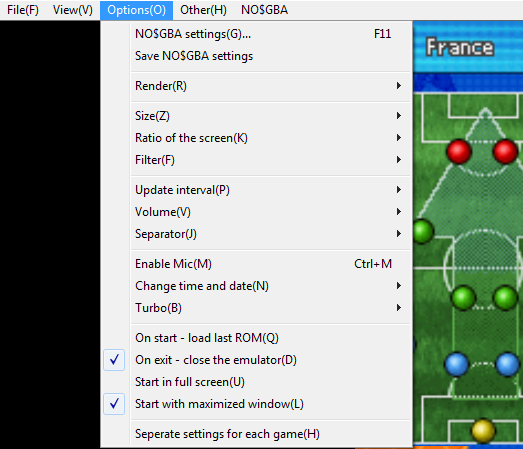
WinDS permet de zoomer (jusqu’à x3) et de régler la différence de taille entre les deux écrans. Ici encore, il est possible de paramétrer un micro, de charger des cheat codes ou d’afficher le framerate.
Les Plus
- Fonctionne parfaitement
- Inclus 3 émulateurs
- Plein écran d’office
- Micro paramétrable
- Une version à installer et une version portable
Les Moins
- Pas de boutons accessibles en un clic
- Pas de firmware en français
Conclusion
Il peut sembler facile de tirer un vainqueur de ce comparatif. WinDS présente tous les avantages possibles et inimaginable puisqu’il regroupe les 3 émulateurs sous une même interface. Très pratique pour avoir le jeu tel qu’on le souhaite, quels que soient les moyens. Mais certains utilisateurs n’ont peut-être pas envie d’un programme à installer ou se contenterait volontiers d’un seul programme fonctionnant très bien.
deSmuME, par exemple, se comporte admirablement bien et présente une somme d’options de paramétrage incroyable, certaines pour les profils un peu plus techniques. iDeaS, de son côté, s’en tirer parfaitement avec une interface user-friendly et qui sait afficher tous les jeux en français.
Chacun trouve midi à sa porte en fonction de ses besoins, mais si je ne devais en garder qu’un, ce serait tout de même deSmuME qui permet d’avoir le bon son des jeux (contrairement à iDeaS qui le ruine et WinDs qui le fait “cracher” un peu), de paramétrer un micro pour les jeux qui en ont besoin, de faire des sauvegardes quand on veut, enregistrer des vidéos et capturer des images. Ajoutez à cela une simplicité d’usage et une interface facile à prendre en main et vous tenez un programme d’excellente facture.
Vous n’êtes pas d’accord avec notre conclusion? Vous utilisez un autre émulateur qui aurait mérité de figurer dans ce comparatif? N’hésitez pas à nous faire part de votre opinion dans les commentaires de cet article.
Nouveautés de Alexandre Carlier
Vous aimerez aussi
- Infos
Max change de nom à nouveau cette semaine après une stratégie de rebranding ratée
Lire la suite
- Infos
Sandman sort sa deuxième saison comme un échec total pour Netflix
Lire la suite
- Infos
Si tu as regardé Friends ou The Office plus de fois que tu ne le juges normal, ne t'inquiète pas : la science dit de continuer à le faire
Lire la suite
- Infos
Il est confirmé que le prochain réalisateur de James Bond dirigera d'abord le troisième volet de son dernier grand succès
Lire la suite
- Infos
La réalisatrice de Twilight s'exprime sur ce qui lui a apporté le succès de la franchise : « On ne va pas te donner le prochain travail et te laisser faire quelque chose de bien »
Lire la suite
- Infos
Bien que tu ne le croies pas, les adultes passent encore plus de temps à regarder la télévision traditionnelle qu'à regarder du contenu sur Internet
Lire la suite
